
Yurko Brovko
0
4190
1222
Pokud používáte zařízení s Androidem, jako je HTC, Samsung, LG atd., Přemýšleli byste o tom, že si na svém zařízení objednáte Android. Zatímco vzhledy Android, jako TouchWiz, Sense atd., Přinášejí velké množství funkcí, občas se cítí ohromující. Existuje také několik důvodů, proč považujeme akcie Android za atraktivní. Společnost Stock Android nebo čistě Android, jak ji někteří z nás rádi nazývají, byla vždy milovaná pro svůj bezbarvý tekutý zážitek. Navíc, na rozdíl od starších dnů Androidu, skladem Android vypadá krásně a sjednoceno, díky jazyku uživatelského rozhraní Material Design.
Není tedy žádným překvapením, že byste chtěli mít na svém zařízení skladový Android. I když můžete vždy nainstalovat vlastní ROMy, abyste získali zkušenosti se systémem Android, je to krok, který není každý ochoten podniknout. nicméně, Zde jsou kroky, které můžete podniknout, abyste získali na zařízení Android vzhled a vzhled systému Android:
1. Nainstalujte aplikace Google a deaktivujte podobné aplikace
První věcí, kterou musíte udělat, abyste si na svém zařízení se systémem Android získali zásoby Android, je instalace aplikací Google. Zatímco některé aplikace Google, jako jsou Mapy, Fotky Google, Hudba Play, klávesnice Google atd. jsou k dispozici ke stažení pro všechny v Obchodě Play, některé aplikace pro akcie, jako jsou Fotoaparát Google, Kontakty, Hodiny, Telefon atd., jsou kompatibilní pouze se zařízeními Nexus. V takovém případě můžete snadno přejít na APKMirror a stáhnout soubory APK aplikací Google a nahrát je do zařízení Android.
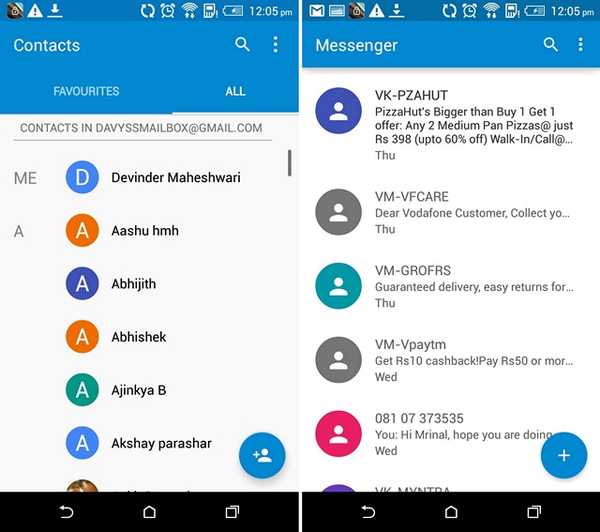
Poté můžete pokračovat a změnit výchozí aplikace, abyste se ujistili, že tyto aplikace používáte častěji. Chcete-li to udělat, jděte na Nastavení-> Aplikace a zasáhl nastavení cog vpravo nahoře a klepněte na „Výchozí aplikace“. Poté můžete vybrat výchozí aplikace pro telefon, prohlížeč a SMS. Nezapomeňte však, že tato funkce je k dispozici pouze pro zařízení s operačním systémem Android 6.0 Marshmallow.
Po instalaci těchto aplikací budete chtít deaktivovat její ekvivalenty na kůži Android. Některé aplikace můžete zakázat tak, že přejdete na Nastavení-> Aplikace ale některé aplikace nebudou obsahovat „Zakázat“ knoflík. Poté budete muset nainstalovat aplikaci třetí strany, jako je EZ Package Disabler (funguje pouze pro Samsung), abyste deaktivovali systémové aplikace, nebo můžete použít aplikaci s názvem Hide Apps, která zobrazuje aplikace, které jsou k dispozici. Poté, co tyto aplikace deaktivujete, můžete místo nabídek dodaných se zařízením použít nabídky aplikací společnosti Google.
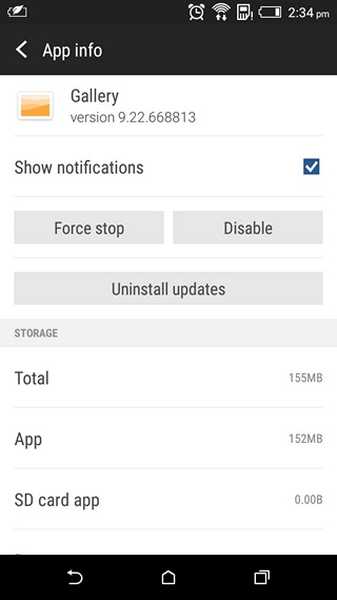
Poznámka: Ne všechny aplikace Google budou ve vašem zařízení fungovat. Například jsme nainstalovali aplikace Google jako Kontakty prostřednictvím APKMirror a fungují dobře, ale aplikace jako Google Camera a Google Phone se nenainstalují do našeho HTC Desire 820..
2. Použijte běžný Android launcher
Další věc, kterou musíte udělat, je nainstalovat launcher, který přinese akcie Android vzhledu. Spouštěč Chytrých karet Google je vaše nejlepší sázka, protože se jedná o oficiální spouštěč od Googlu, který přináší službu Chytré karty Google na levé straně úvodní obrazovky. Po instalaci spouštěče Chytrých karet Google nezapomeňte nastavit jako výchozí spouštěč v Nastavení.
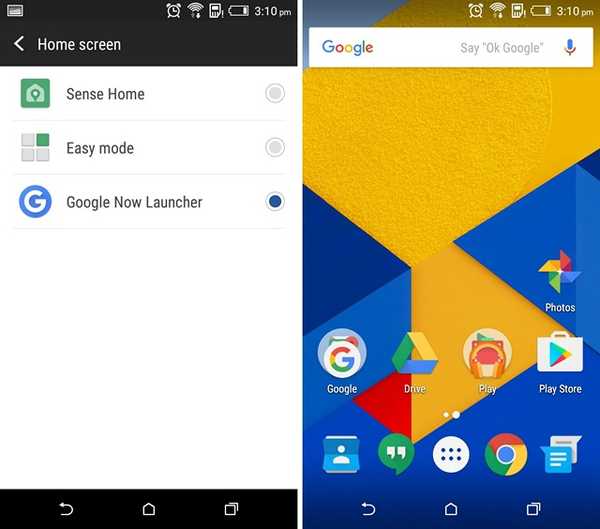
Pokud chcete mít více možností přizpůsobení a kontrolu nad spouštěčem při současném zachování vzhledu systému Android, můžete vyzkoušet další populární spouštěče, jako je Nova, Apex atd..
3. Nainstalujte témata materiálu
Většina skinů pro Android od výrobců přichází s vlastním obchodem s motivy, takže byste měli snadno najít některá dobře vypadající témata „Material“, která chcete nainstalovat. Tato materiálová témata jsou zaměřena na lidi, kteří milují vzhled akcií Androidu a přinášejí tapety, ikony navigačního panelu, ikony, vyzváněcí tóny a další.
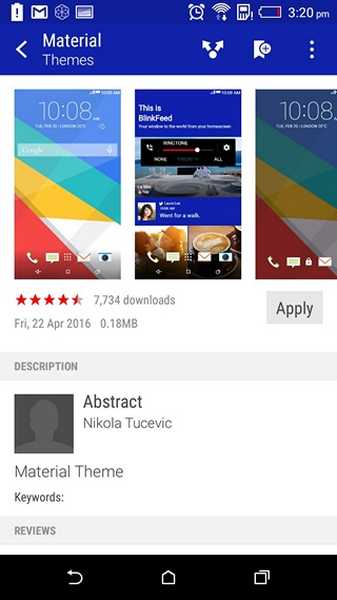
4. Nainstalujte sady ikon
Spouštěč Chytrých karet Google vám přináší skladové rozhraní Android, ale postrádá ikony. Naštěstí existují různé sady ikon, které přinášejí ikony Google-y, ale naše oblíbená je ikona sady Moonshine. Zatímco Moonshine přináší ikony, které vypadají velmi podobně jako u Androidu, provedl několik změn, aby ještě více vylepšil designový jazyk Google. Pokud jste Chcete-li použít sadu ikon Moonshine, musíte použít spouštěč třetích stran jako je Nova, Apex nebo jeden z mnoha skvělých launcherů dostupných v obchodě Play. Pokud chcete ikony shodné s platformou Android, launcher Nova ji nabízí nativně, takže ji můžete použít i místo Moonshine.
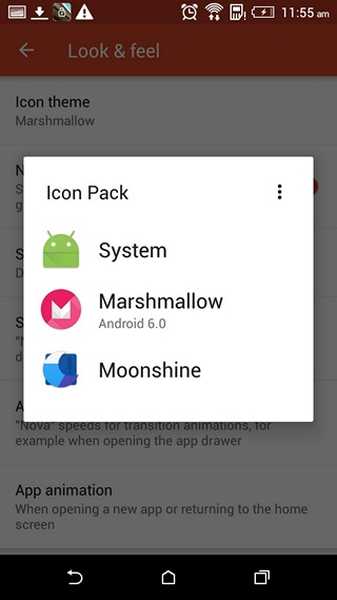
5. Změňte písmo a DPI
Skladové rozhraní Android používá písmo Roboto a aby odpovídal vzhledu Androidu, budete muset na svém zařízení s Androidem používat kůži písmo Roboto. Chcete-li to provést, můžete jednoduše nainstalovat aplikaci pro změnu písma, jako je HiFont nebo iFont, a vyhledat písmo Roboto. Po stažení budete muset nainstalovat písmo a poté použít písmo na stránce Nastavení zařízení.
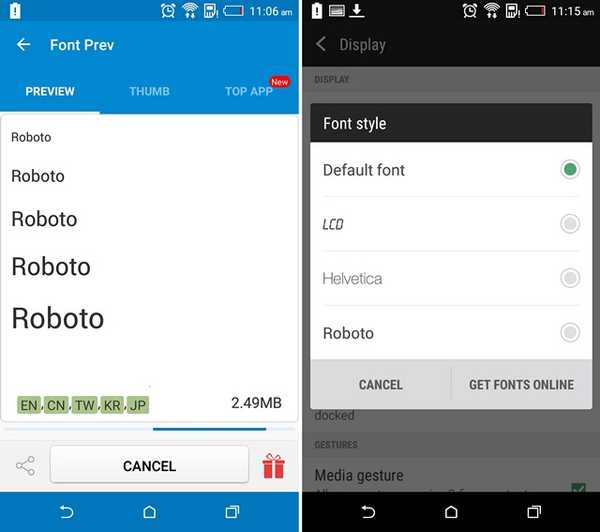
Poznámka: Zatímco většina zařízení umožňuje instalaci a použití písem s lehkostí, některé zařízení bude vyžadovat přístup root. Takže vše záleží na zařízení, které používáte.
Na rozdíl od akcií Android mají vzhledy jako TouchWiz a Sense obrovské prvky rozhraní a nejde jen o fonty. To však můžete změnit snížením DPI rozhraní. Můžete snadno snižte DPI na zařízeních Samsung tak, že přejdete do nastavení „Scaling Display“ a vyberete „Condensed“. Zařízení od společností jako HTC, LG však tuto možnost do svých ROM nezahrnují. Takže se musíte buď spolehnout na zakořenění vašeho zařízení, nebo žít se stejným DPI.
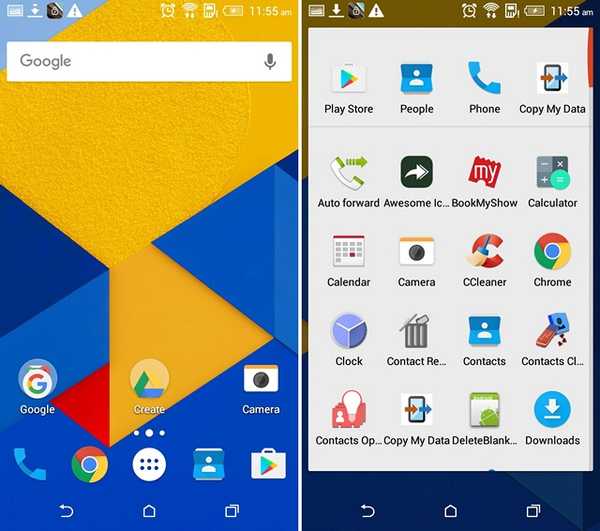
6. Použijte aplikaci Stock Android lockscreen
Chcete-li dokončit skladový vzhled systému Android, budete muset získat uzamykatelnou obrazovku, která vypadá a funguje podobně jako běžný systém Android. Nainstalujte si aplikaci L lockscreen, která nejenže přinese vzhled akciové obrazovky pro Android, ale také odpovídá její funkčnosti. Přináší vám oznámení na uzamčené obrazovce spolu se schopností otevírat oznámení způsobem, který je identický s akcemi pro Android.
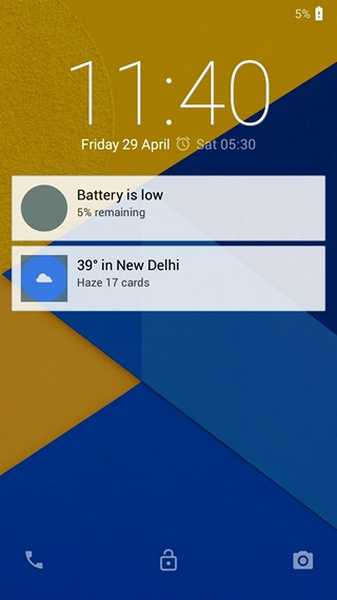
Po instalaci aplikace budete muset povolit novou aplikaci pro uzamčení obrazovky. Chcete-li to provést, musíte aplikaci „Přístup k oznámení“ poskytnout v Nastavení-> Oznámení a zvuky, poté byste měli vidět novou akci Android jako lockscreen.
VIZ TÉŽ: 5 aplikací, které přinášejí zážitek pro iOS v systému Android
Vše nastaveno na to, aby svému zařízení s Androidem poskytlo vzhled Androidu?
Tyto metody zajistí, že vaše zařízení bude vypadat mnohem více jako akcie Android. Pokud však opravdu chcete mít plnohodnotný zážitek ze systému Android, měli byste jít a nainstalovat jednu z různých vlastních ROM. Tyto vlastní ROMy přinášejí vzhled Androidu spolu s tunami skvělých funkcí a skvělým výkonem. Pokud ale nechcete provést zakořenění, tyto kroky jsou ve skutečnosti vaším nejlepším řešením při získávání zásob Android ve vašem zařízení.















